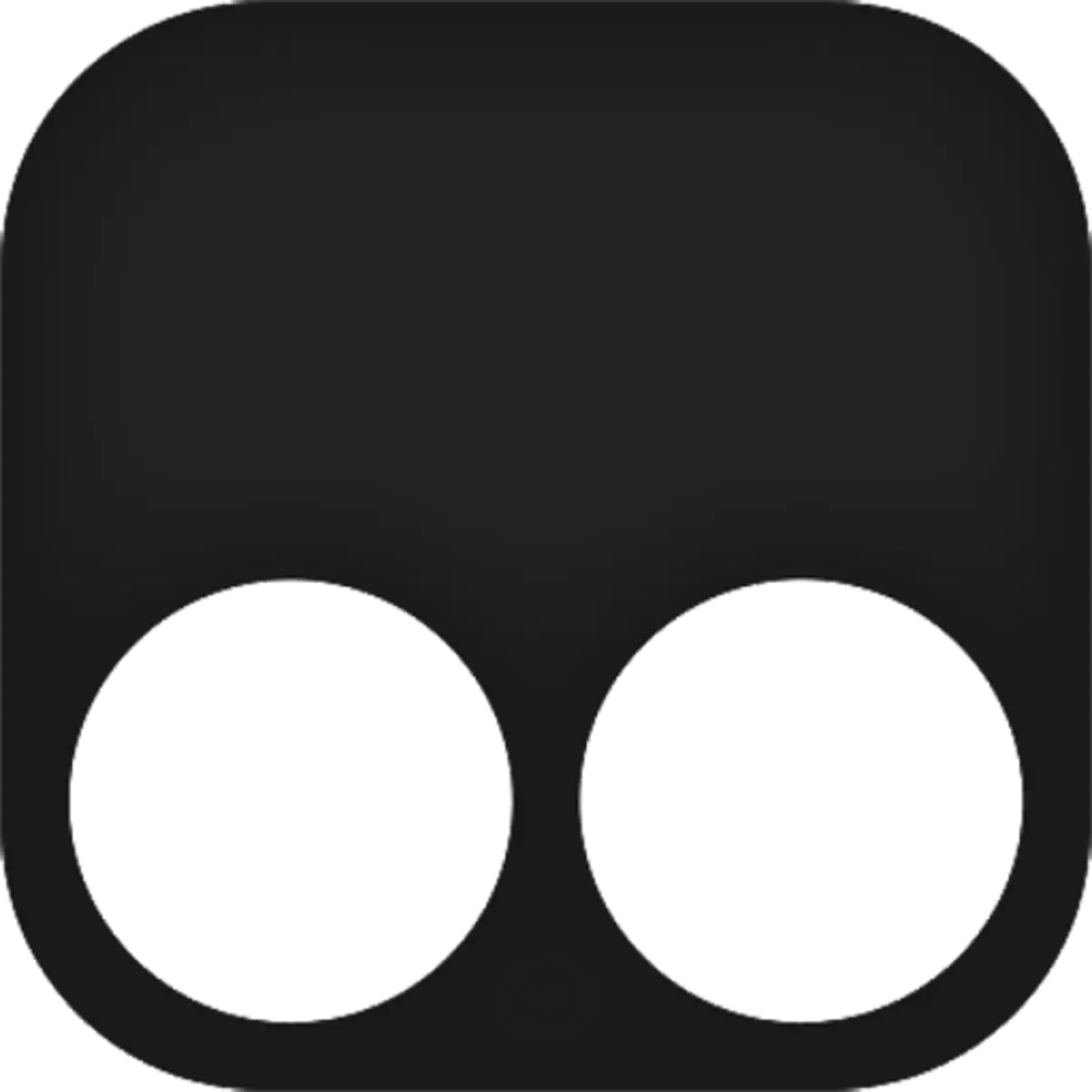
La pantalla correcta de las páginas web es la base de un confortable navegación web. Para garantizar el trabajo correcto de los scripts y su actualización oportuna, se implementó una adición especial para el navegador de Mozilla Firefox, que se llamó TamperMonkey. Como regla general, los usuarios no necesitan establecer específicamente esta extensión, pero puede ser necesario si instala scripts especiales para su navegador.
Instalación TAMPERMONKEY.
Vale la pena entender que no tiene sentido establecer esta extensión solo si usa scripts que estaban "escritos" específicamente en este complemento. De lo contrario, será un poco de sentido de ello. Puede instalar TamperMonkey, lo que inmediatamente, por referencia, y la encontrará de forma independiente en la tienda de Mozilla Firefox.
Sube TamperMonkey.
- Haga clic en el botón del menú del navegador y en la ventana mostrada, seleccione la sección "Suplementos".
- En la ventana superior derecha, la cadena de búsqueda se ubicará en la que deberá ingresar el nombre del componente deseado - Tampermonkey.
- La primera lista muestra nuestra adición. Haz click en eso.
- Para agregarlo al navegador, haga clic en el botón "Agregar a Firefox".
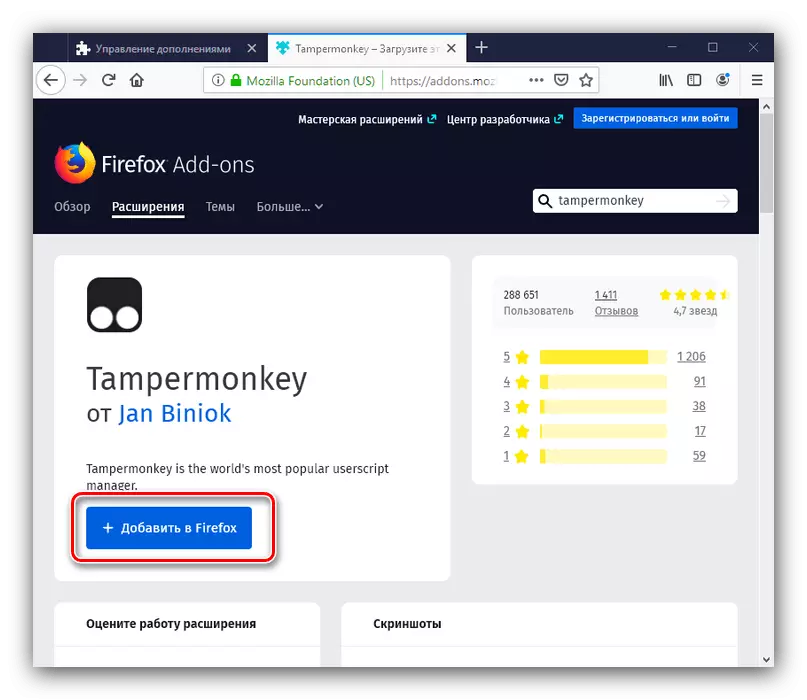
Aparece un menú emergente en el que desea hacer clic en el botón Agregar.
- Tan pronto como la extensión esté instalada en su navegador, su icono aparecerá en la esquina superior derecha de Firefox.
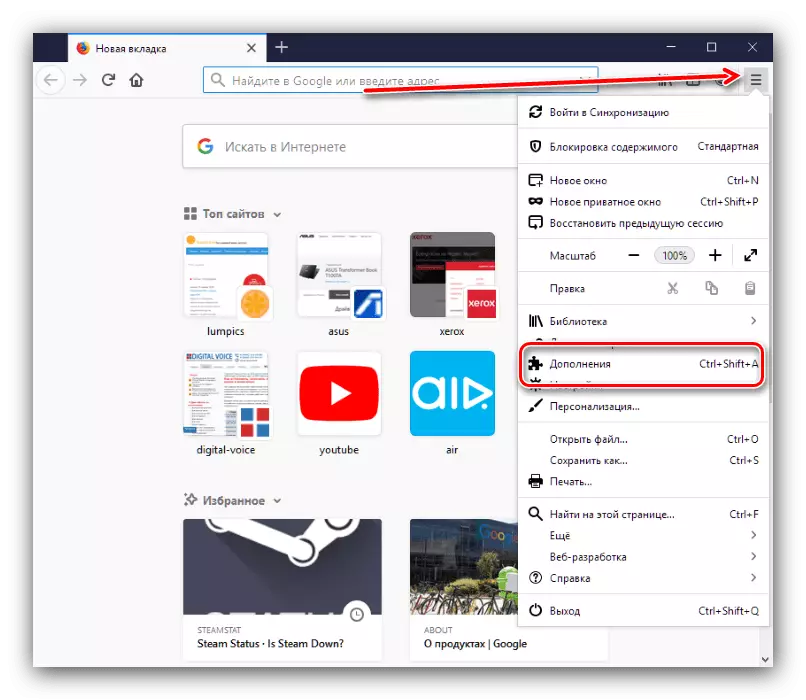
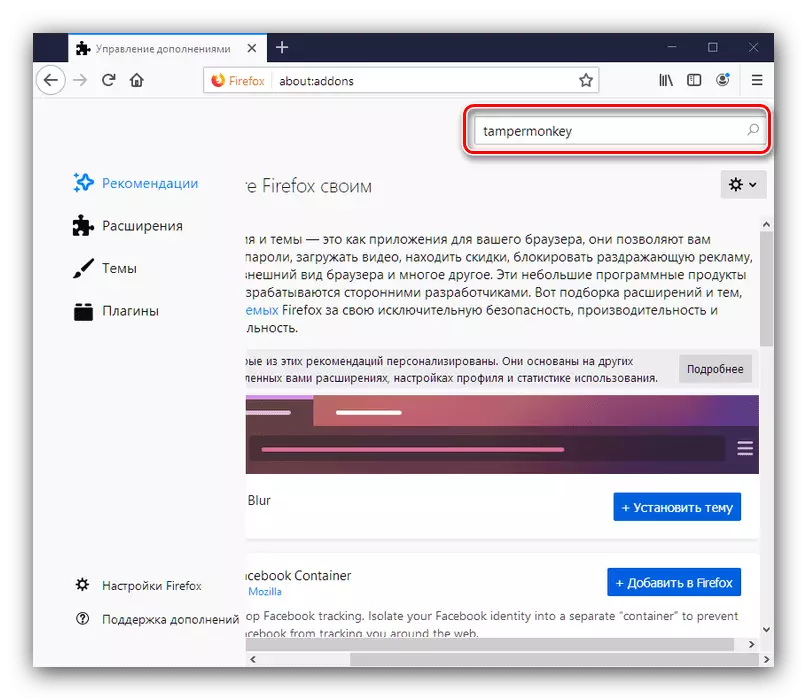
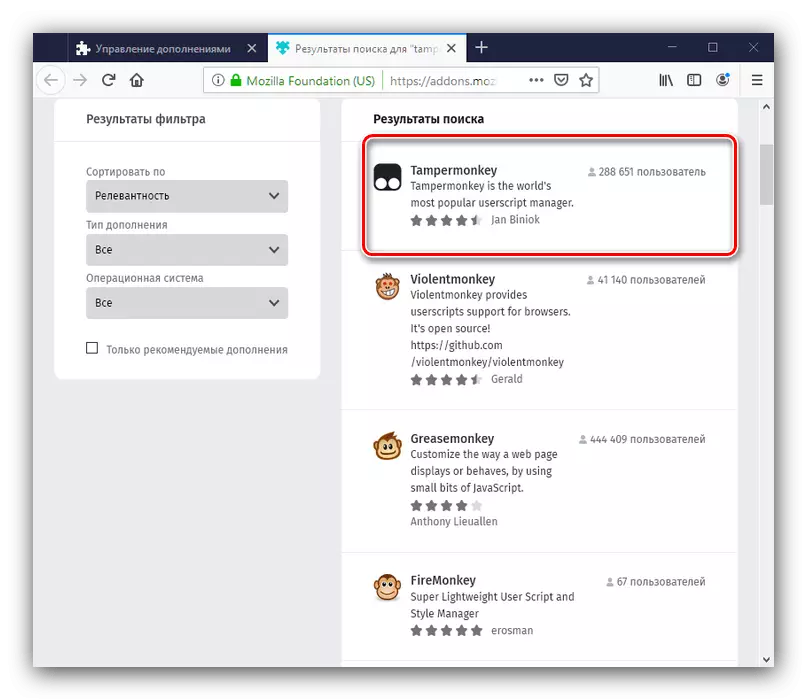
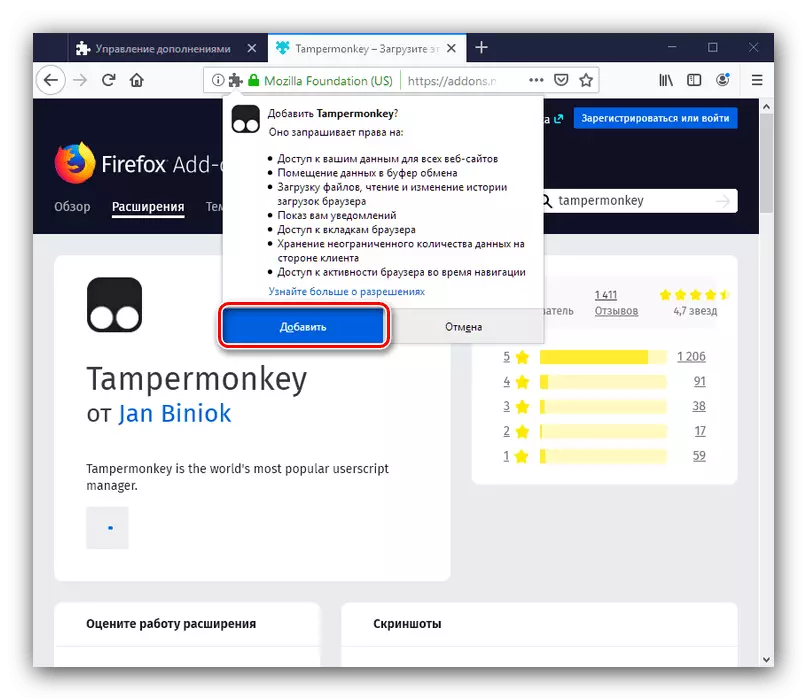
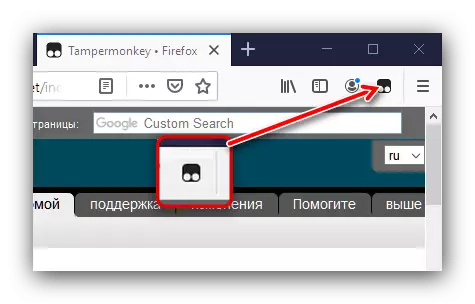
Usando TamperMonkey.
- Haga clic en el icono de TamperMonkey para mostrar su menú. En él puede administrar la actividad del suplemento, así como ver una lista de scripts que trabajan en conjunto con TamperMonkey.
- En el proceso de uso, puede recibir actualizaciones. Para hacer esto, deberá hacer clic en el botón Actualizaciones de script.
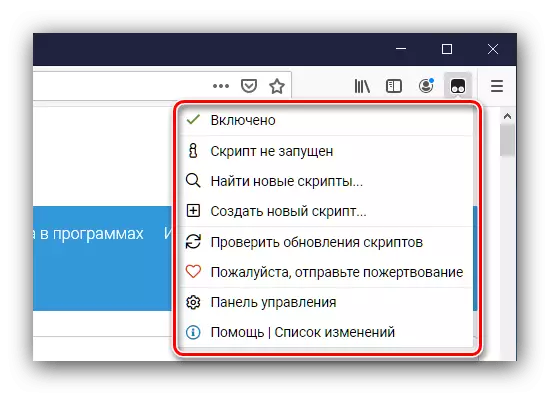
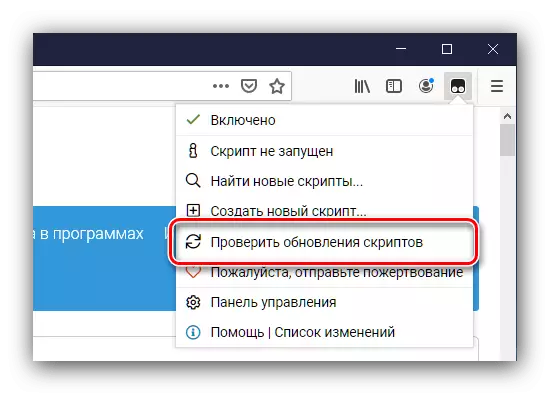
En este momento, el suplemento se encuentra en la etapa de prueba beta, por lo que muchos desarrolladores están en proceso de escritura de scripts que funcionarán en conjunto con Tampermontey.
Extracción de TamperMonkey.
Si lo contrario, ha encontrado que el suplemento de TamperMonkey se instaló en su navegador por casualidad o en su uso desapareció, será necesario eliminarlo. Esto se hace de la siguiente manera.
¡Nota! Si instaló adiciones o software especiales diseñados para Mozilla Firefox y dirigidos, por ejemplo, para descargar audio y video de Internet, la apariencia de Tampermonkey no es accidental, después de eliminarlo, lo más probable, los scripts se detendrán correctamente funcionarán.
Haga clic en el botón Menú de Mozilla Firefox e vaya a la sección "Add-On" de la misma manera que para establecer la expansión. En el área izquierda de la ventana, vaya a la pestaña "Extensiones" y en la lista montada Encuentre TamperMonkey. Haga clic en tres puntos de él a la derecha. A continuación, use el botón Eliminar.
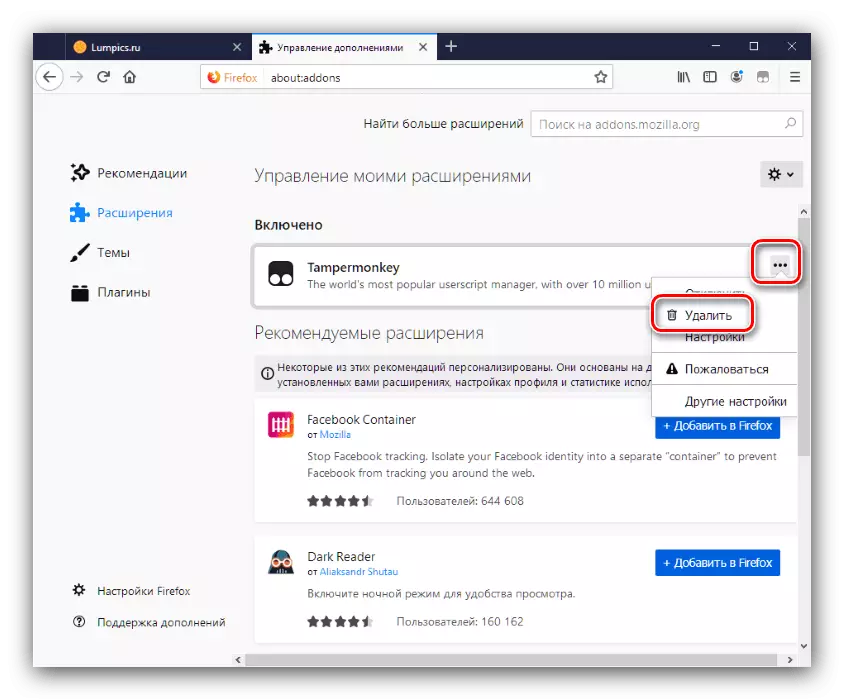
Conclusión
Como puede ver, trabajar con TamperMonkey, técnicamente no es diferente de eso con otras adiciones a Mozilla Firefox.
